Hay muchas formas de aumentar la eficiencia al usar Gmail. Un truco especialmente útil es mejorar la visualización de los mensajes no leídos en la pestaña del navegador. Si trabajas todo el día en Gmail, puede ser frustrante hacer clic constantemente entre las pestañas para verificar cuántos mensajes no leídos tienes. En esta guía, te mostraré cómo hacer que el número de correos no leídos sea siempre visible, de forma sencilla con unos pocos pasos en Google Chrome.
Conclusiones clave
- Puedes mostrar en la pestaña del navegador el número de mensajes no leídos de Gmail en cualquier momento.
- Esto se hace a través de la configuración dentro de Gmail.
- Es recomendable anclar las pestañas que usas con frecuencia en Chrome para facilitar el acceso.
Instrucciones paso a paso
Comencemos con lo básico. El primer paso es asegurarte de que estás trabajando en Google Chrome y que Gmail está abierto en una pestaña. Esto garantiza que todas las funciones necesarias estén disponibles.
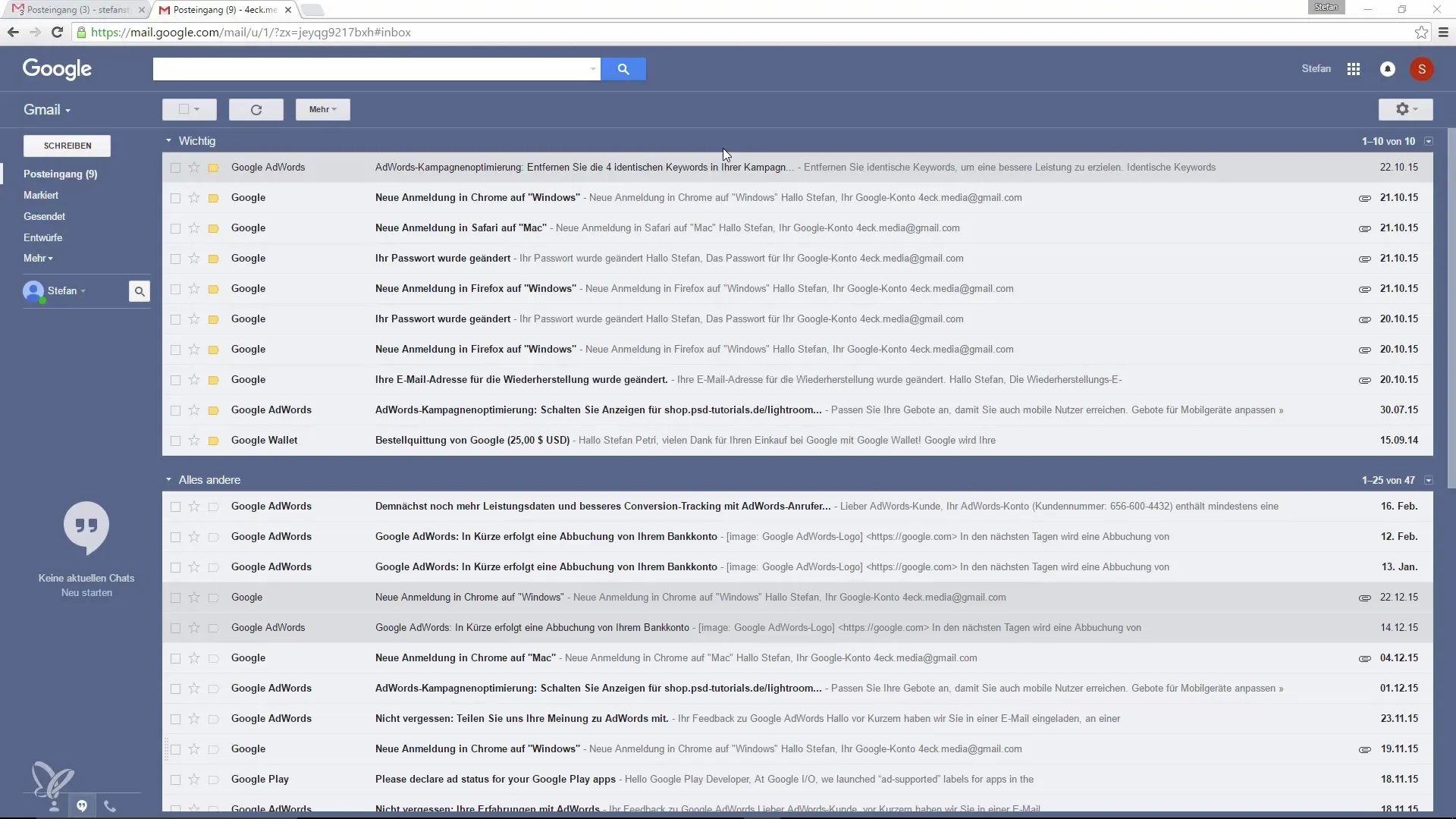
Para hacer visible el número de mensajes no leídos, debes ir a la configuración de Gmail. La encontrarás en la esquina superior derecha de tu pantalla. Aquí verás el icono de engranaje para la configuración. Haz clic en él para desplegar las diferentes opciones.
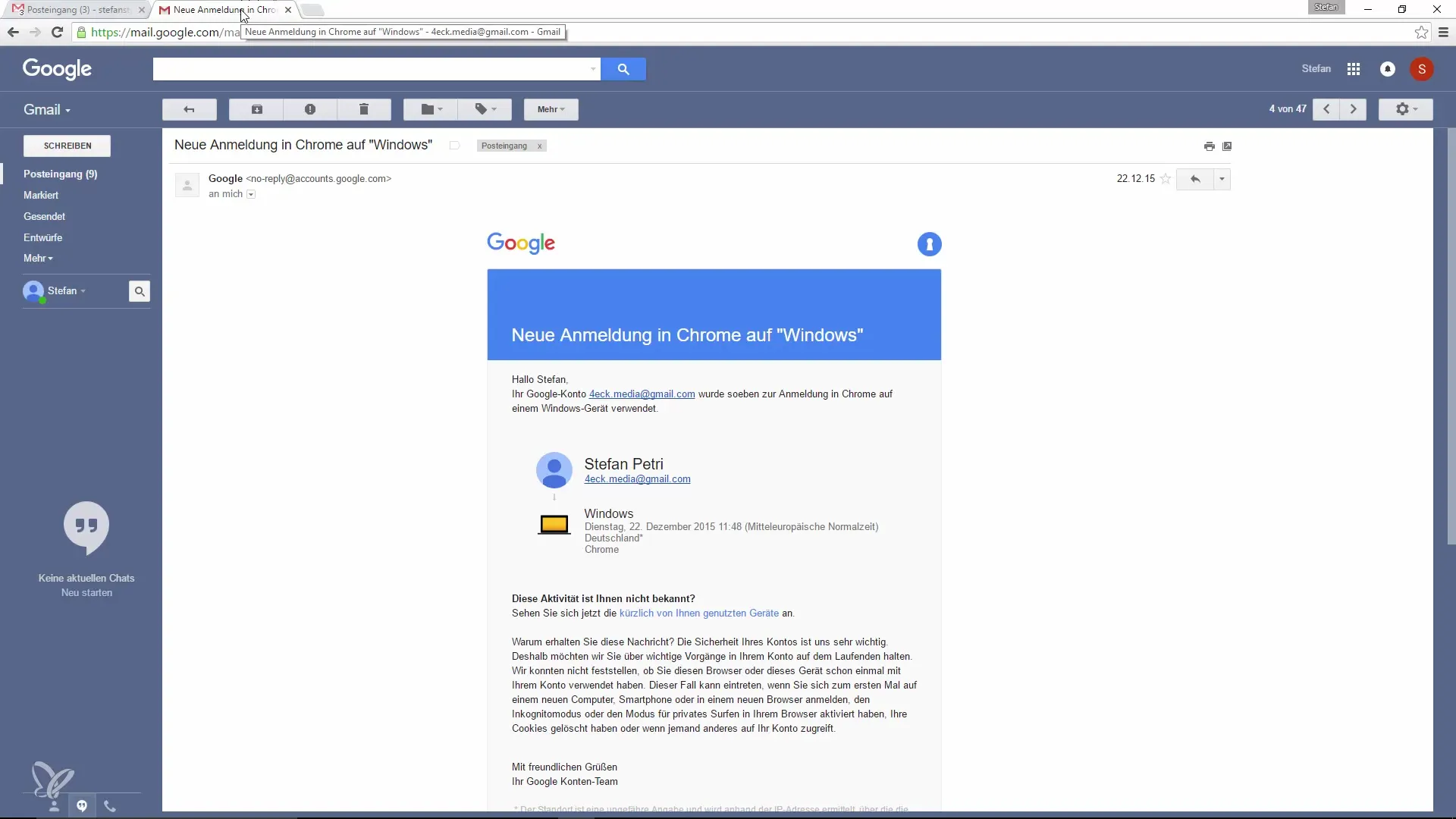
Cuando aparezca el menú desplegable, busca las opciones de “Labs” en la configuración. En Labs encontrarás muchas funciones experimentales que pueden ayudarte a personalizar Gmail a tu gusto.
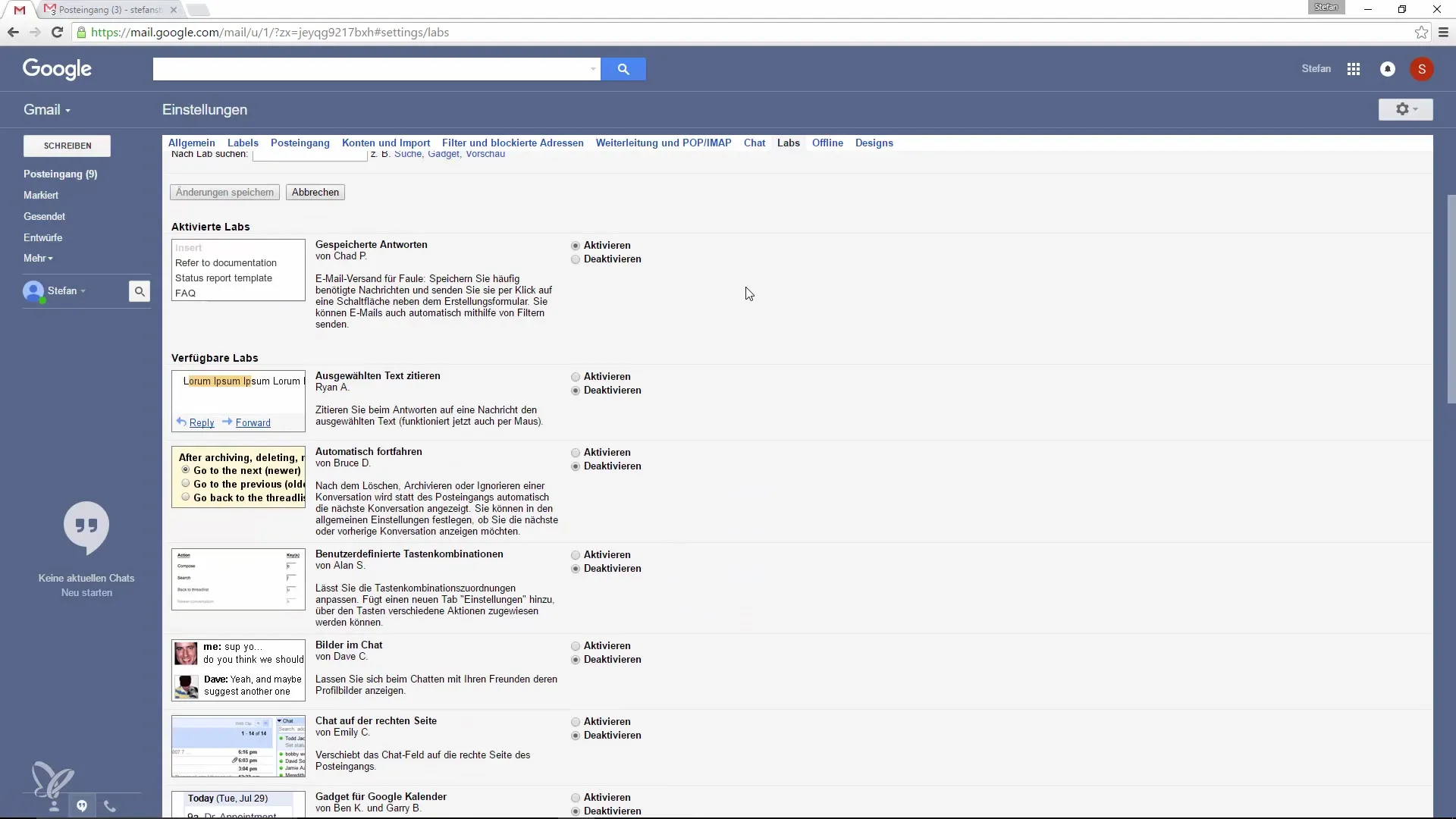
En la sección de Labs hay una función que te ayuda a mostrar los mensajes no leídos como un contador en la pestaña. Busca la opción correspondiente y actívala. El nombre puede variar, pero será algo así como “Icono con contador de no leídos”.
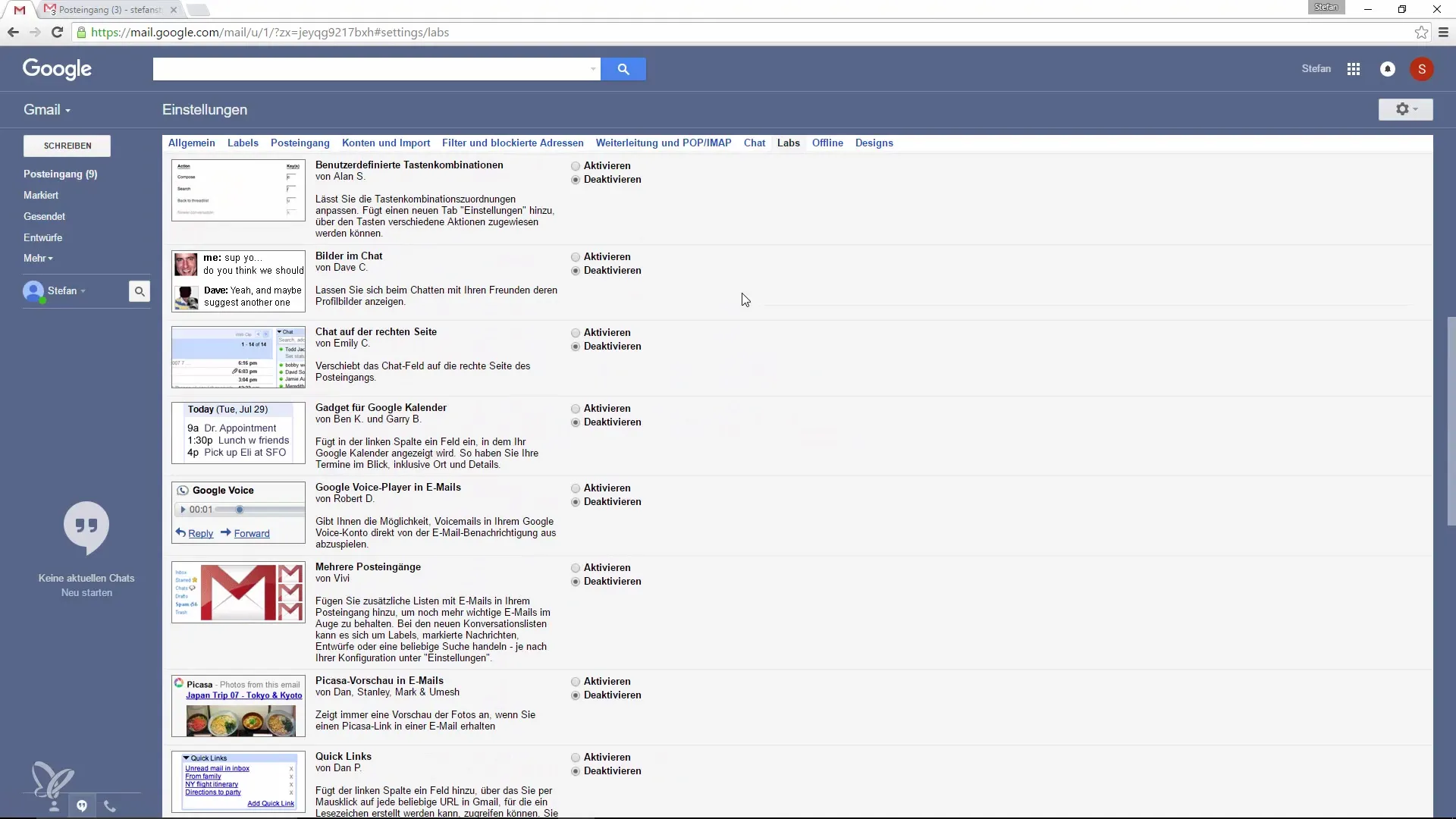
Después de activar la función, debes guardar los cambios. Esto normalmente se hace al final de la página. Así, esta configuración también será efectiva la próxima vez que uses Gmail.
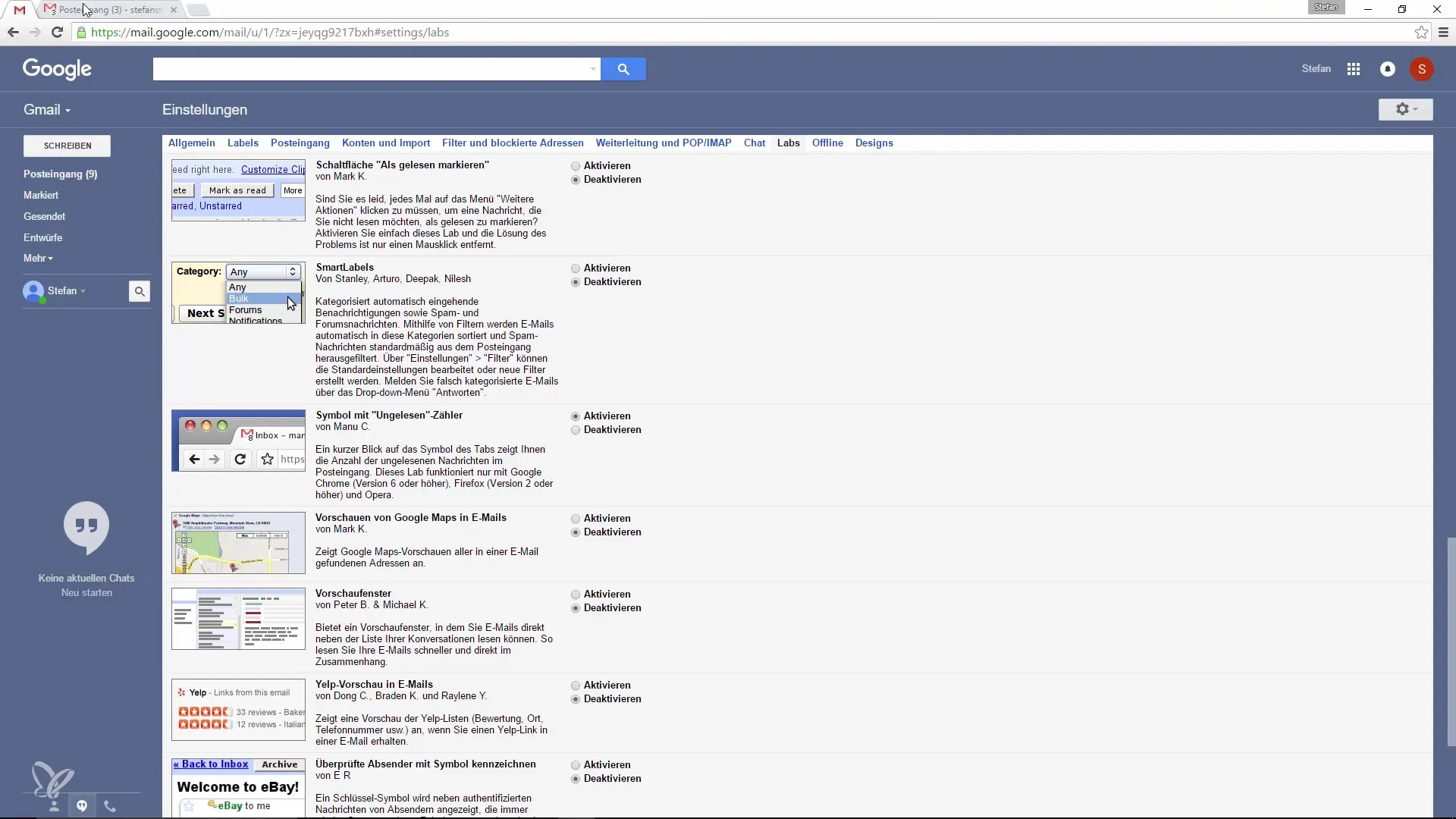
Ahora deberías ver que el número de mensajes no leídos aparece en la parte superior de la pestaña. Esto es una mejora significativa, ya que ahora puedes ver de inmediato cuántos correos esperan tu respuesta.
Incluso si estás trabajando en un correo electrónico o tienes abierta otra pestaña, el número de mensajes no leídos siempre será visible. Esto es útil porque ya no tendrás que cambiar constantemente a la pestaña para verificar si han llegado nuevos mensajes.
Además, es recomendable anclar las pestañas que usas con frecuencia en Google Chrome. Para anclar una pestaña, simplemente haz clic con el botón derecho en la pestaña de Gmail y selecciona la opción “Anclar pestaña”. Esto hará que la pestaña se desplace al lado izquierdo del navegador y esté disponible incluso después de cerrar el navegador.
Así, no solo tendrás a la vista la cantidad de tus mensajes no leídos, sino también un acceso rápido a Gmail, siempre que lo necesites. Es realmente una solución práctica para todos los que utilizan Gmail de forma intensiva.
Resumen – Aumentar la productividad en Gmail mostrando mensajes no leídos en la pestaña
Esta guía muestra lo fácil y eficaz que es mejorar la visibilidad de los mensajes no leídos en Gmail. Con la configuración adecuada, tu uso de Gmail será notablemente más eficiente y agradable.
Preguntas frecuentes
¿Qué configuraciones debo realizar en Gmail para mostrar los mensajes no leídos en la pestaña?Activa la función “Icono con contador de no leídos” en la configuración de Labs de Gmail.
¿Funciona este truco en otros navegadores?Sí, el contador de mensajes no leídos funciona en todos los navegadores principales, no solo en Chrome.
¿Cómo puedo anclar pestañas que uso con frecuencia en Chrome?Haz clic con el botón derecho en la pestaña deseada y selecciona “Anclar pestaña”.


